Modello per pagina
I modelli non solo controllano il layout e la struttura del contenuto, ma possono anche aggiungere nuove funzionalità alla pagina.
| Tipo: | Premium |
| Dove: | Tutte le pagine escluse quelle predefinite - Troverai la funzionalità in tutte le pagine tranne quelle richieste predefinite/sistema (home, camere, galleria, offerte, prenotazioni, mappa del sito, accesso aziendale). |
| Ambito: | Per pagina - Si assegna un modello di sito web per pagina. |
| Stili supportati: | Potete controllare qui. |
A cosa serve?
I modelli ti consentono la flessibilità di aggiungere una varietà di stili di layout e funzionalità a qualsiasi pagina che crei nel CMS. Questo significa, ad esempio, che puoi avere più gallerie e cambiare i modelli non utilizzati in pagine di contenuto per sfruttare al meglio le pagine predefinite.
Se desideri una personalizzazione avanzata per poter modificare i modelli di pagina, ti preghiamo di contattarci.
Dove posso selezionare un modello di pagina?
Vai alla sezione "2. Gestione dei contenuti" > "Menu e Pagine" > "Modifica"
Vai alla sezione "Menu e Pagine" del Smart CMS e lì troverai un elenco delle pagine nella struttura del menu (sitemap) del sito web.
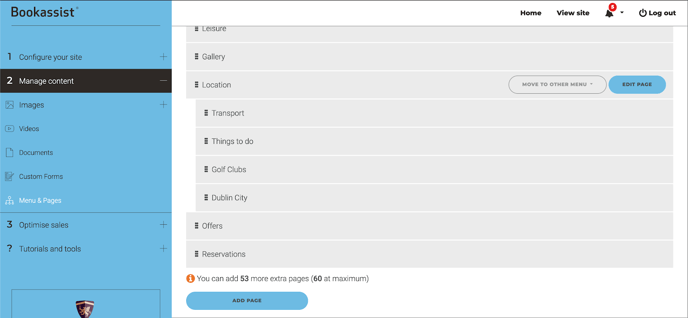
Modifica qualsiasi pagina, ad esempio la pagina "Chi siamo", e verso il basso della pagina troverai la sezione "Impostazioni Pagina" da cui selezionare e definire il modello di pagina.
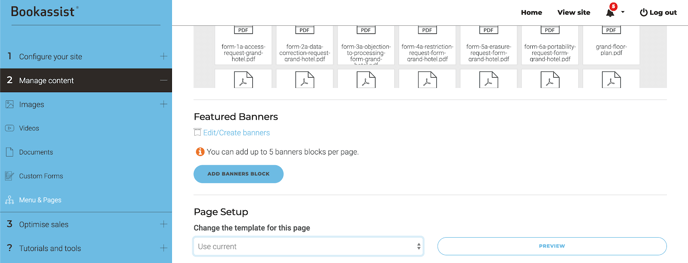
Nota: Anche se in questo esempio è selezionato "Usa corrente", il modello definitivo è "Locations". Il motivo è che il CMS dispone di pagine predefinite già impostate con questi modelli assegnati. Nella maggior parte dei casi, questi modelli predefiniti possono essere modificati, ma alcune pagine essenziali non possono esserlo.
Di seguito trovi l'elenco dei modelli di pagina che possono essere selezionati. I link a destra mostrano esempi del layout previsto.
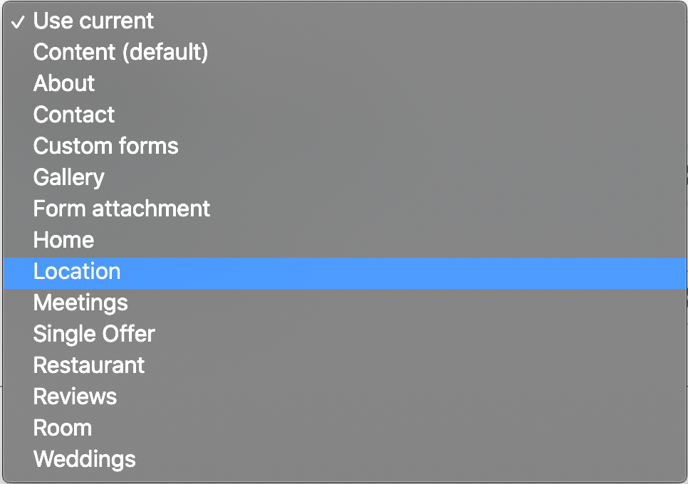
Esempi di modelli
-
Informazioni
-
Contatti
-
Allegato modulo
-
Offerta Singola
-
Tessera Hotel (gruppi)
|
Informazioni |
Lo stile del layout dipende dal tema utilizzato. Ad esempio, il tema Mondrian ha un layout alternativo in cui la galleria a carosello è a sinistra e il contenuto è a destra. |
|
Contatti |
Aggiunge il modulo di contatto. |
|
*Moduli personalizzati |
Aggiunge la possibilità di selezionare il tuo modulo personalizzato. Prima di poter selezionare, devi creare un modulo personalizzato. |
|
Galleria |
Aggiunge una galleria al contenuto. Rimuove la galleria dello slider di sfondo. |
|
*Allegato modulo |
Allega allegati al modulo |
|
Home |
Aggiungi modello di homepage |
|
Posizione |
Aggiunge la mappa di Google per la posizione. |
|
*Incontri |
Aggiunge il modulo per gli incontri |
|
Offerta Singola |
Aggiunge un'offerta singola |
|
*Ristorante |
Aggiunge il modulo per il ristorante |
|
Recensioni |
Aggiunge recensioni di BA da BE |
|
Camere |
Aggiunge informazioni sulle camere e collegamenti BE. Lo stile del layout dipende dal tema utilizzato. |
|
*Matrimoni |
Aggiunge il modulo per i matrimoni |
|
Gruppi di tessere hotel |
Homepage alternativa se hai configurato un sito di gruppo. ad esempio se hai configurato più di un hotel nel Motore di Prenotazione. *Funzionalità premium attivata su richiesta in modo individuale. |
Una volta selezionato il modello, clicca su "Anteprima" per rivedere la selezione in una nuova finestra E/O poi su "Salva" per confermare e pubblicare la selezione.
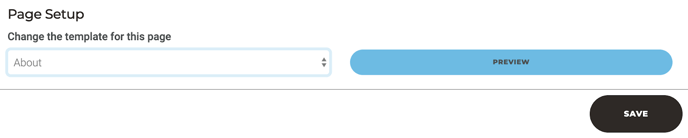
Se desideri attivare la funzionalità premium sopra descritta, ti preghiamo di contattarci.